使用Navicat查询表的详细结构
1.打开Navicat,双击打开你要导出表结构的数据库(此时数据库名称变绿),点击“查询”——“新建查询”Navicat如何导出Excel格式表结构将以下SQL语句复制粘贴进查询编辑器,并修改数据库名称与表名称SELECTCOLUMN_NAME 列名,COLUMN_TYPE 数据类型,DATA_TYPE 字段类型,CHARACTER_MAXIMUM_LENGTH 长度,IS_NULLABLE 是否
1.打开Navicat,双击打开你要导出表结构的数据库(此时数据库名称变绿),点击“查询”——“新建查询”
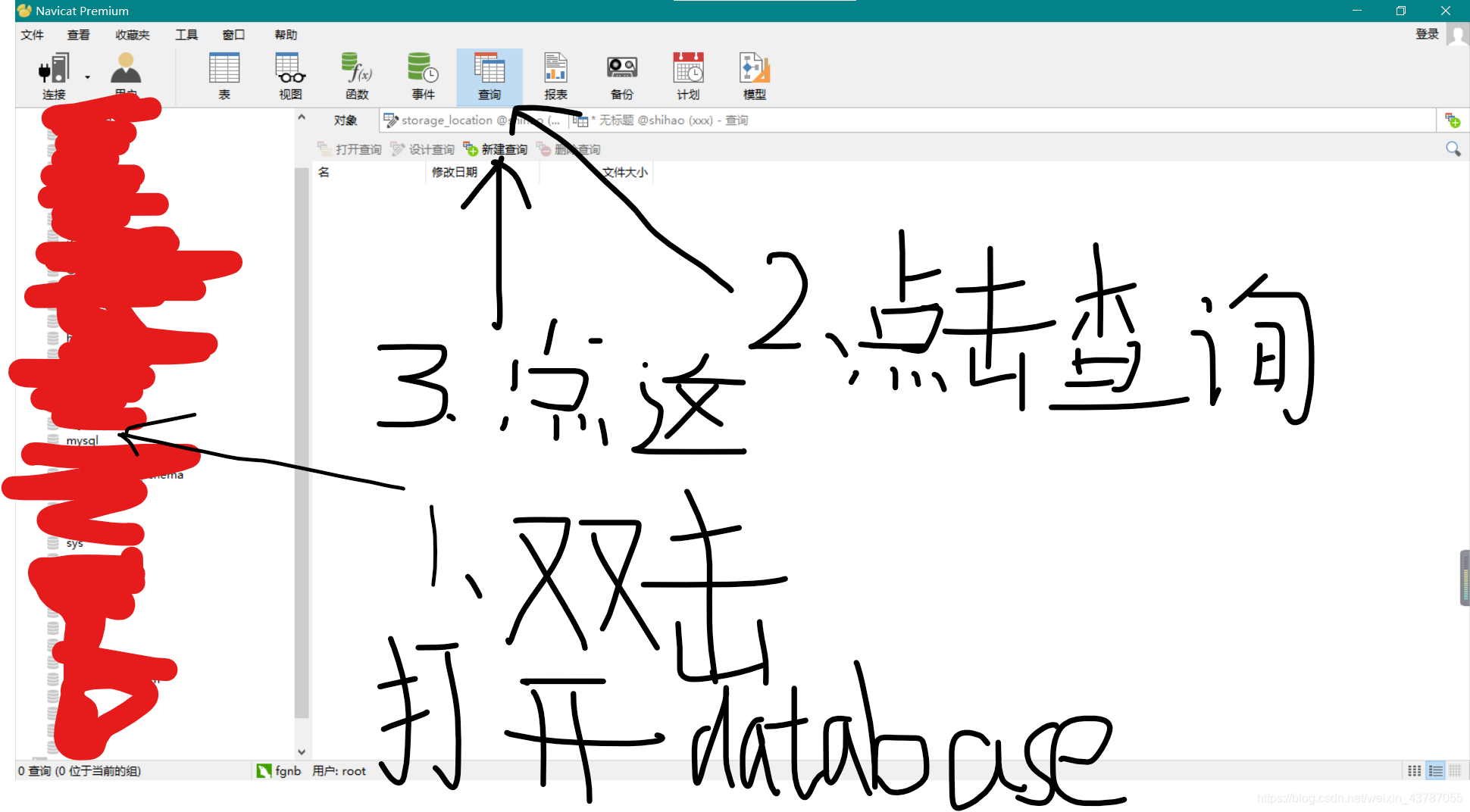
Navicat如何导出Excel格式表结构
将以下SQL语句复制粘贴进查询编辑器,并修改数据库名称与表名称
SELECT
COLUMN_NAME 列名,
COLUMN_TYPE 数据类型,
DATA_TYPE 字段类型,
CHARACTER_MAXIMUM_LENGTH 长度,
IS_NULLABLE 是否为空,
COLUMN_DEFAULT 默认值,
COLUMN_COMMENT 备注
FROM
INFORMATION_SCHEMA.COLUMNS
where
– mysql为数据库名称,到时候只需要修改成你要导出表结构的数据库即可
table_schema =‘mysql’
AND
– db为表名,到时候换成你要导出的表的名称
– 如果不写的话,默认会查询出所有表中的数据,这样可能就分不清到底哪些字段是哪张表中的了,所以还是建议写上要导出的名名称
table_name = ‘db’
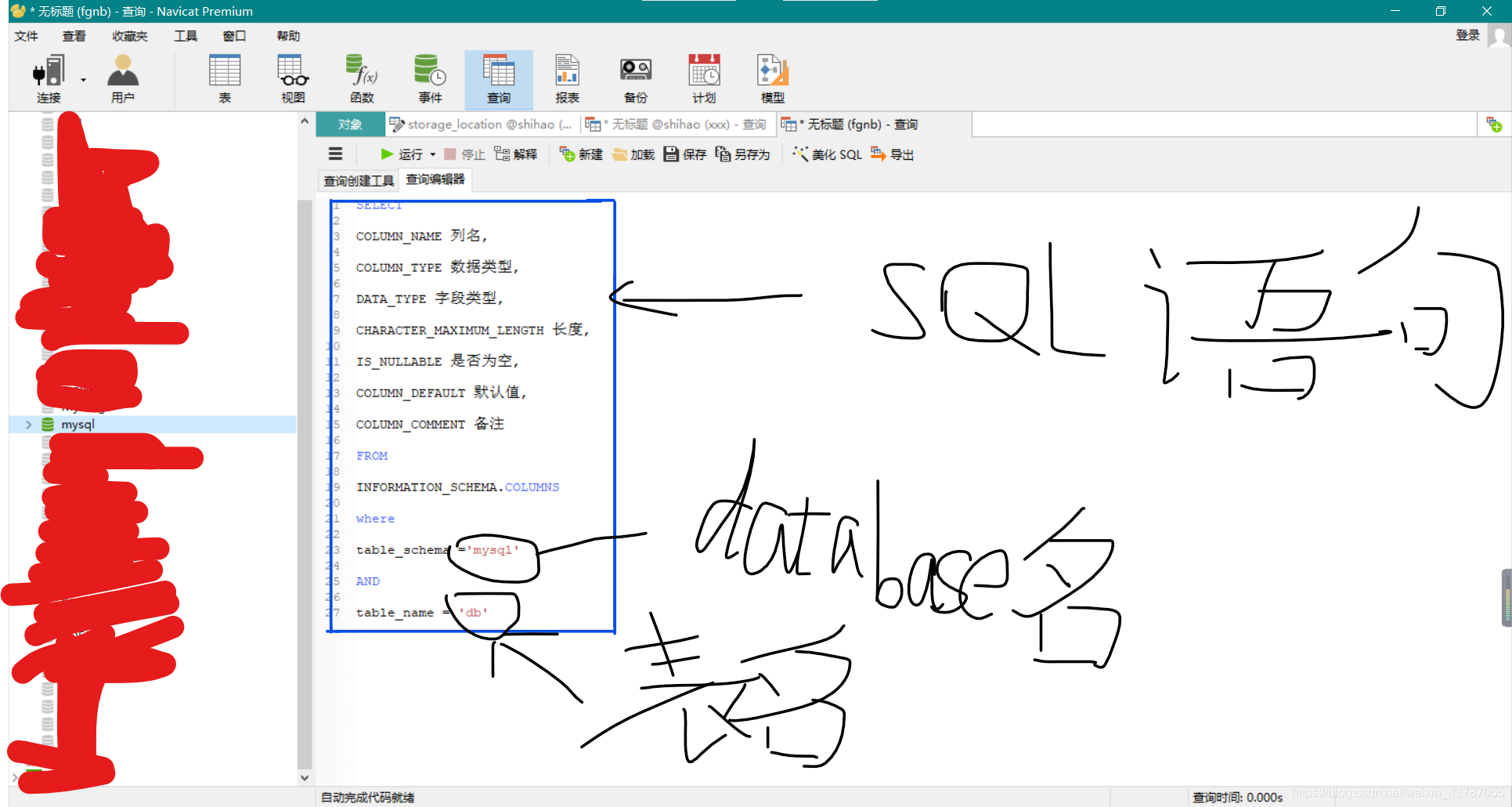
点击执行
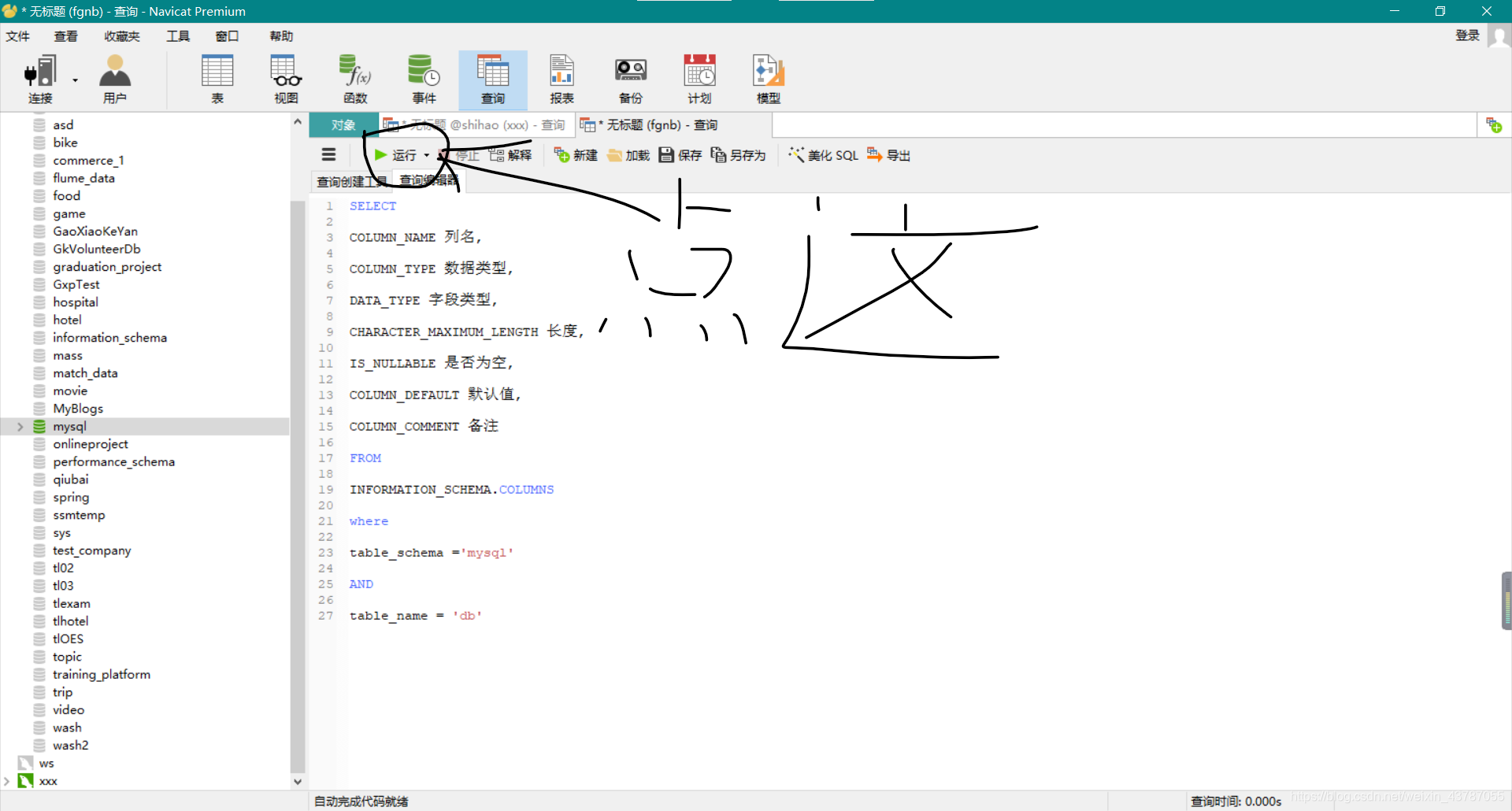
选中所有查询结果
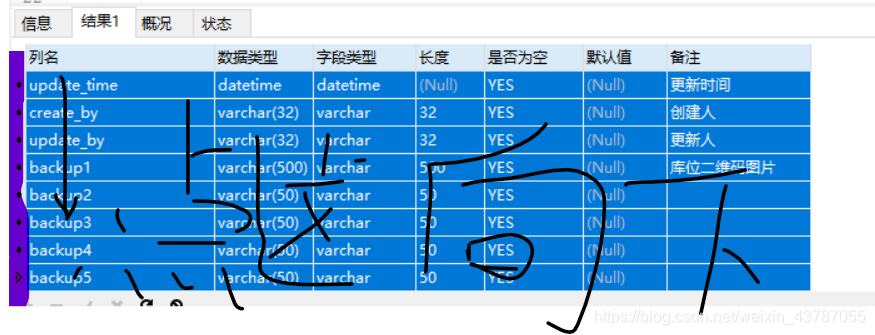
在选中区域右击,选择“复制为”——“栏位名和数据”

打开一个空的Excel表格,按下Ctrl + V键粘贴。
我们便得到了Excel表格形式的数据库表结构,通过再次复制粘贴可以很方便的插入到数据库设计文档中。
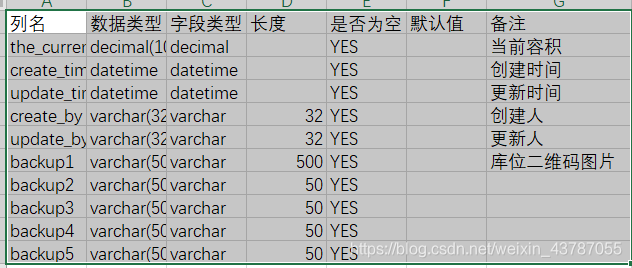
但此时文档中的表格是没有边框的,我们可以点击表格左上角十字形状的图标按钮选中表格,在弹出的表格操作工具栏中选择边框,让表格变得美观。
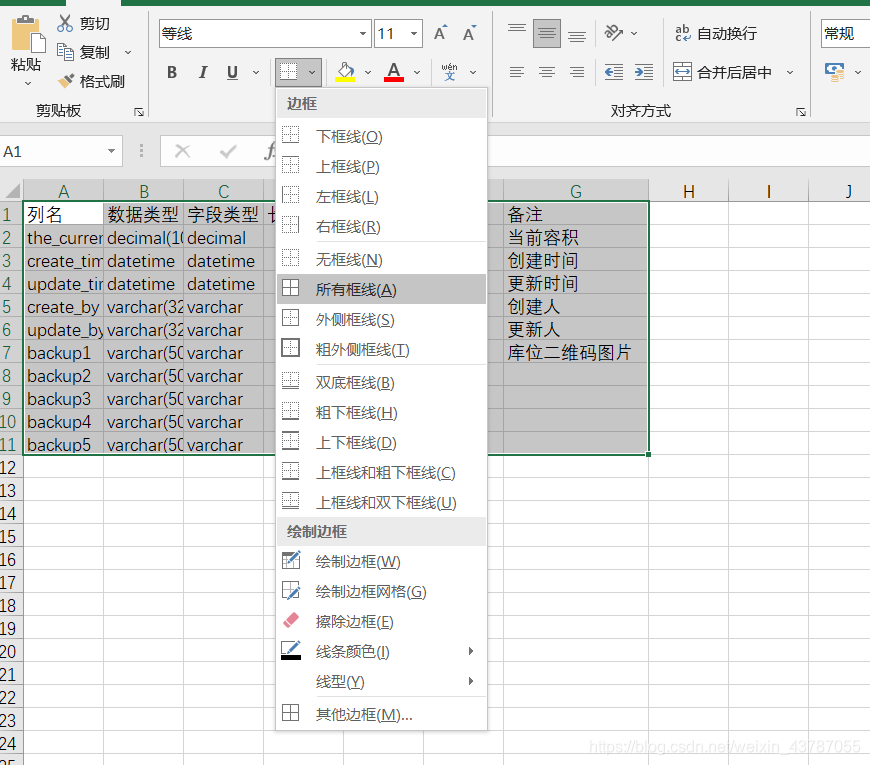
完整SQL语句
SELECT
COLUMN_NAME 列名,
COLUMN_TYPE 数据类型,
DATA_TYPE 字段类型,
CHARACTER_MAXIMUM_LENGTH 长度,
IS_NULLABLE 是否为空,
COLUMN_DEFAULT 默认值,
COLUMN_COMMENT 备注
FROM
INFORMATION_SCHEMA.COLUMNS
where
table_schema ='mysql'
AND
table_name = 'db'
更多推荐
 已为社区贡献1条内容
已为社区贡献1条内容









所有评论(0)